Nokia 5140 blue: 15. Услуги
15. Услуги: Nokia 5140 blue
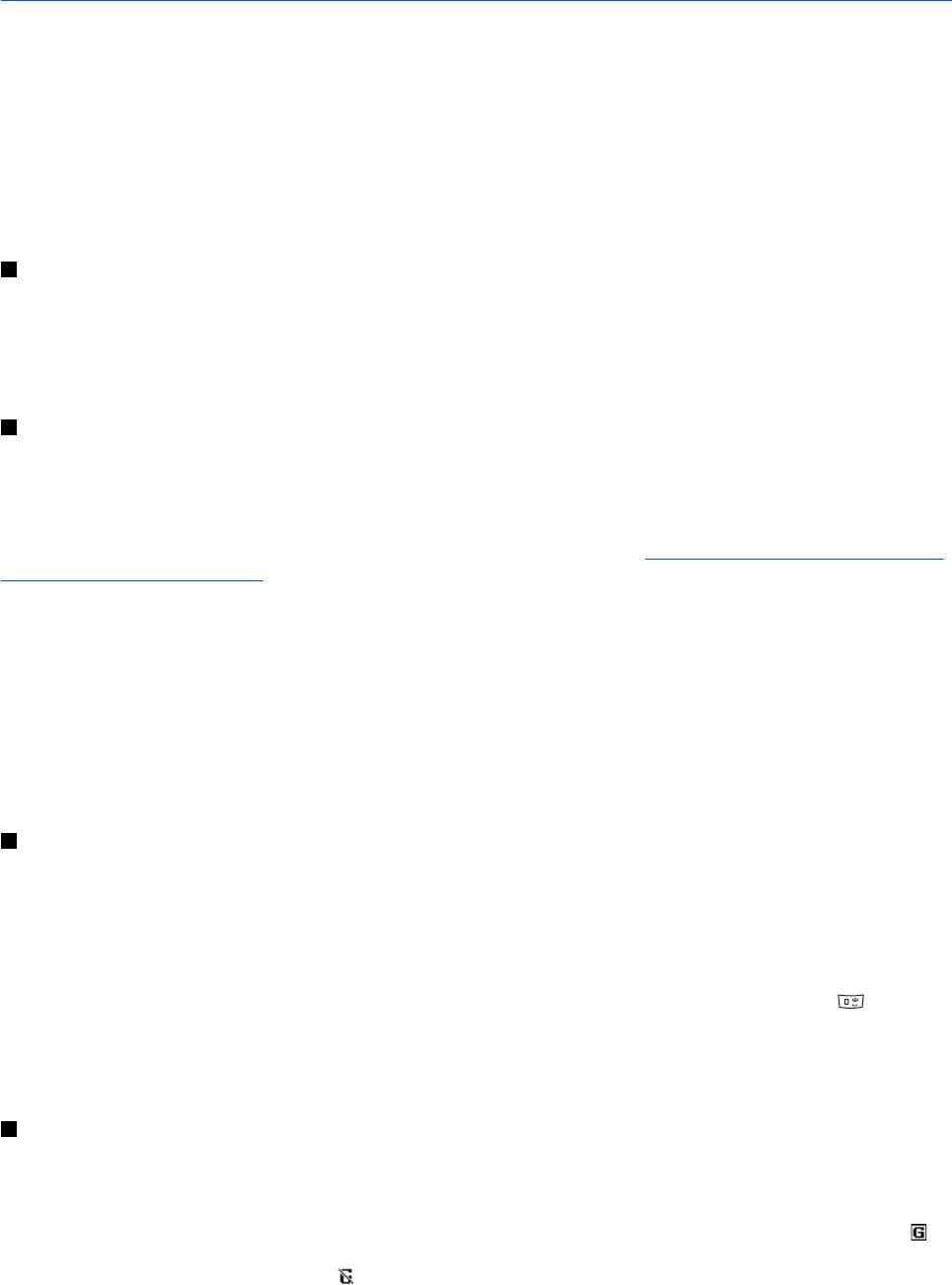
15. Услуги
Браузер телефона обеспечивает доступ к различным услугам в сети Интернет (прогнозы погоды, новости, расписания
движения самолетов, финансовая информация и пр.).
Сведения о предоставлении различных услуг, а также информацию о ценах и тарифах можно получить у оператора
сотовой сети и соответствующего поставщика услуг. Необходимые инструкции по использованию услуг также можно
получить у поставщика услуг.
В телефон встроен браузер, который позволяет просматривать страницы услуг как на языке WML (язык разметки
страниц для беспроводных приложений), так и на языке XHTML (открытый язык разметки гипертекста). В силу
ограниченных размеров дисплея телефона страницы могут отображаться не так, как обычно. Кроме того, на дисплее
телефона могут отсутствовать некоторые элементы сетевых страниц.
Основные сведения о доступе и пользовании услугами
1. Для доступа к услуге необходимо сохранить в памяти телефона соответствующие служебные параметры.
2. Установите соединение с услугой.
3. Начните сеанс просмотра страниц услуги.
4. Закончив просмотр страниц, завершите соединение с услугой.
Сохранение параметров соединения
Служебные параметры могут быть переданы в интеллектуальном сообщении оператором сотовой сети или
поставщиком услуг, который предоставляет требуемую услугу. Параметры можно ввести вручную либо загрузить в
телефон из компьютера с помощью приложения PC Suite.
Дополнительную информацию о правильных параметрах можно получить у оператора сотовой сети или поставщика
услуг. Параметры соединения можно получить в интеллектуальном сообщении.
См. Услуга загрузки параметров через
радиоинтерфейс (OTA) на стр. 14.
Ввод параметров соединения вручную
1. Нажмите
Меню и выберите Услуги → Настройки → Параметры подключения.
2. Выберите
Действующие настройки. Выделите набор параметров соединения, который требуется включить, и
нажмите
Вкл. Набор параметров соединения - это группа параметров, необходимых для установления соединения
с услугой.
3. Выберите
Изменить настройки.
4. Выберите последовательно все параметры и введите необходимые значения в соответствии с информацией,
полученной от поставщика услуг или оператора сотовой сети. Все параметры, относящиеся к настройке канала
передачи данных, находятся в меню
Настройка канала.
Установление соединения с услугой
1. Убедитесь в том, что включен набор параметров соединения для требуемой услуги.
Для включения параметров нажмите
Меню и выберите Услуги → Настройки → Параметры подключения →
Действующие настройки. Выделите набор, который требуется включить, и нажмите Вкл.
2. Установите соединение с услугой. Предусмотрено несколько способов соединения:
• Для открытия начальной страницы, например, домашней страницы поставщика услуг, нажмите
Меню и
выберите
Услуги → В начало или в режиме ожидания нажмите и удерживайте нажатой клавишу
.
• Для того, чтобы открыть закладку, нажмите
Меню, выберите Услуги → Закладки и выберите закладку. Если
закладка не работает с активным набором параметров соединения, выберите другой набор параметров и
повторите попытку.
• Для ввода сетевого адреса услуги нажмите
Меню и выберите Услуги → На адрес.
Просмотр сетевых страниц
Установив соединение с услугой, можно начать просмотр сетевых страниц. При работе с различными услугами
функции клавиш телефона могут изменяться, поэтому следуйте указаниям, которые выводятся на дисплей телефона.
Дополнительную информацию можно получить у поставщика услуг.
Если в качестве канала передачи данных выбран GPRS, при просмотре сетевых страниц отображается индикатор
.
Если при установленном соединении (E)GPRS поступает входящий вызов или текстовое сообщение либо посылается
исходящий вызов, появляется индикатор , указывающий на то, что соединение (E)GPRS приостановлено. После
завершения вызова телефон пытается восстановить соединение (E)GPRS.
Copyright © 2004 Nokia. All Rights Reserved. 64
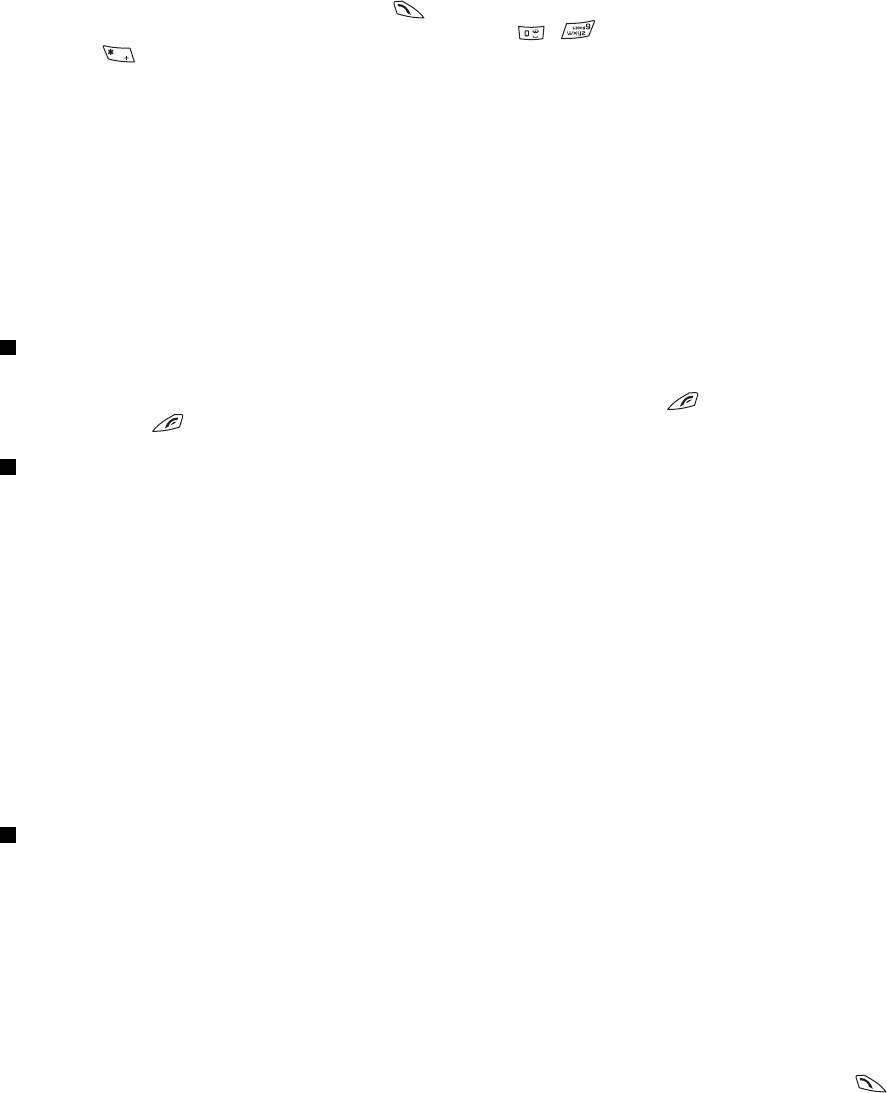
Услуги
Работа клавиш в сеансе просмотра
• Для просмотра страниц служат клавиши прокрутки.
• Для выбора выделенного элемента нажмите
, либо нажмите Открыть (открытие ссылки).
• Для ввода букв и цифр в редакторе текстов служат клавиши
- , для ввода специальных символов -
клавиша
.
Функции в сеансе просмотра
Нажмите
Вар-ты и выберите одну из перечисленных ниже функций. Поставщик услуг может включить в список
дополнительные функции.
•
Ссылки—доступ к новому списку функций данной страницы.
•
В начало—возврат на домашнюю страницу поставщика услуг.
•
Добав. закл-ку—сохранение закладки для текущей страницы.
•
Сохр. в папке—сохранение страницы в выбранной папке загрузки.
•
Др. варианты—отображение списка других функций, например, функций защиты.
•
Перезагрузить—повторная загрузка и обновление текущей страницы.
•
Выйти—выход из сеанса просмотра и завершение соединения.
Завершение соединения с услугой
Для выхода из сеанса просмотра и завершения соединения нажмите
Вар-ты и выберите Выйти. В ответ на запрос
Выйти из режима браузера? нажмите Да. Можно также дважды нажать клавишу
или нажать и удерживать
нажатой клавишу
.
Параметры отображения
Эта функция позволяет изменить режим отображения сетевых страниц. В сеансе просмотра нажмите
Вар-ты и
выберите
Др. варианты → Настройка вида, либо в режиме ожидания нажмите Меню и выберите Услуги →
Настройки → Настройка компоновки.
• Для переноса текста на следующую строку выберите
Перенос текста. Для переноса текста на следующую строку
выберите
Включить; при выборе Отключить текст обрезается.
• Для настройки размера шрифта выберите
Размер шрифта и Мелкий, Обычный или Крупный.
• Если не требуется отображать изображения на странице, выберите
С показом изображений → Нет. Это позволяет
увеличить скорость загрузки страниц с большим количеством картинок.
• Для включения оповещения при смене соединения на незащищенное при просмотре сетевых страниц выберите
Сигналы → Сигнал о незащи- щен. соединении → Да. Для включения оповещения о наличии незащищенных
объектов на защищенных страницах выберите
Сигнал о незащи- щенн. объектах → Да.
• Для выбора набора символов, используемых для отображения содержимого сетевой страницы, выберите
Кодировка символов → Кодировка содержимого. Для использования кодировки UTF-8 при отправке адресов
сетевых страниц выберите
Web-адреса Unicode (UTF-8) → Включить.
Закладки
В телефоне могут быть запрограммированы закладки со ссылками на Web-сайты, которые не относятся к Nokia.
Корпорация Nokia не дает никаких гарантий и рекомендаций относительно этих сайтов. Просматривая эти Web-сайты,
необходимо принимать такие же меры предосторожности (в плане защиты и в плане содержимого), что и при работе
с любыми ресурсами в сети Интернет.
Адреса сетевых страниц можно сохранить в памяти телефона в виде закладок.
Выбор закладки
1. В сеансе просмотра нажмите
Вар-ты и выберите Закладки, либо в режиме ожидания нажмите Меню и выберите
Услуги → Закладки.
2. Для загрузки страницы, представленной закладкой, выделите требуемую закладку и нажмите
ОК или .
При нажатии
Вар-ты можно просмотреть, изменить, удалить или передать закладку.
Прием закладки
При приеме закладки (переданной в виде закладки) на дисплей выводится сообщение
Получена 1 закладка. Для
сохранения закладки нажмите
Обзор, затем нажмите Сохр.Нажмите Вар-ты и выберите Показать для просмотра
закладки или
Удалить для ее удаления.
Copyright © 2004 Nokia. All Rights Reserved. 65
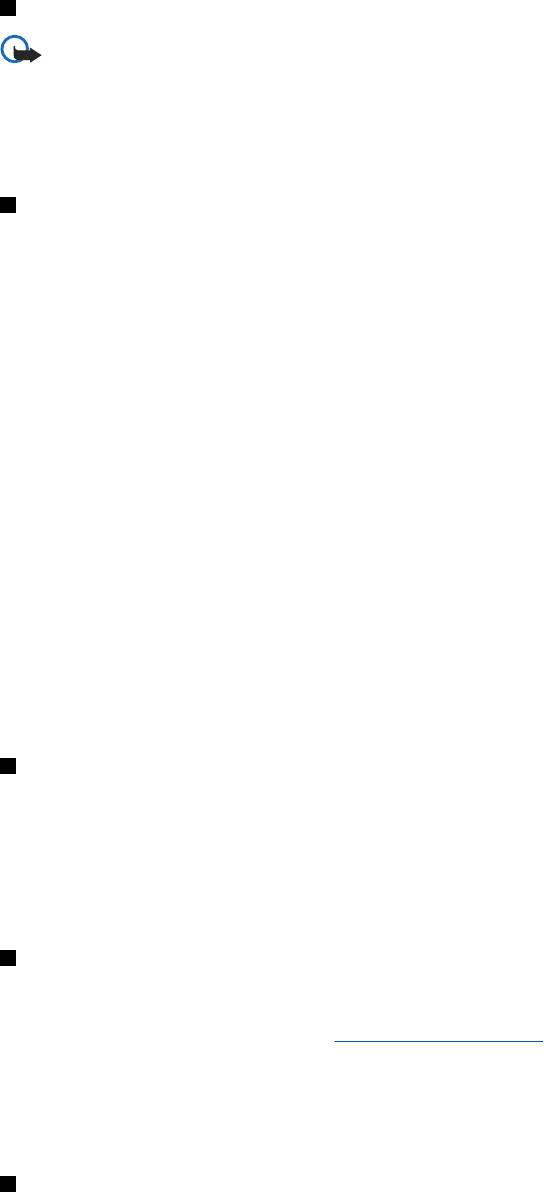
Услуги
Загрузка содержимого
Важное замечание:
Следует пользоваться только такими источниками программного обеспечения, которые
гарантируют адекватную защиту от компьютерных вирусов и других злонамеренных программных
компонентов.
Во время сеанса просмотра в телефон можно загружать мелодии, картинки, игры и приложения. Нажмите
Вар-ты,
выберите
Ссылки загрузки и выберите Загруз. мелодий, Загруз. графики, Загрузка игр или Загруз. прилож.
Прием служебных сообщений
Телефон позволяет принимать от поставщика услуг служебные сообщения (сообщения "push"). Служебными
сообщениями являются, например, уведомления о выпусках новостей; такие сообщения могут содержать текст или
адрес услуги.
Просмотр служебных сообщений
• Для просмотра принятого служебного сообщения нажмите
Обзор. Если нажать Выйти, сообщение перемещается
в папку
Сервис-прием. Для доступа к меню Сервис-прием в другое время нажмите Меню и выберите Услуги → Сервис-
прием
.
• Для работы со служебным сообщением в сеансе просмотра нажмите
Вар-ты и выберите Др. варианты → Сервис-
прием
. Выберите требуемое сообщение и нажмите Загруз. для загрузки отмеченного содержимого сетевой
страницы или нажмите
Вар-ты и выберите Детали или Удалить.
Параметры служебных сообщений
• Для выбора параметров служебных сообщений нажмите
Меню и выберите Услуги → Настройки → Настройка
сервис-приема
. Для разрешения (или запрета) приема служебных сообщений выберите Сервис- сообщения и Вкл.
(или Откл.).
• Для разрешения приема служебных сообщений только из источников, рекомендованных поставщиком услуг,
выберите Фильтр сообщений → Включить. Для просмотра списка рекомендованных источников выберите
Надежн. каналы.
• Если прием служебных сообщений разрешен, можно настроить телефон на автоматический запуск браузера при
поступлении служебного сообщения (когда телефон находится в режиме ожидания). Для этого выберите
Автоматическое соединение → Автомати- ческое соединение включено. При выборе варианта Автомати-
ческое соединение отключено
для запуска браузера после приема служебного сообщения необходимо выбрать
функцию
Загрузить.
Кэш-память
Кэш-память - это область памяти, предназначенная для временного хранения данных. Для повышения безопасности
при обращении к конфиденциальной информации с использованием паролей очищайте кэш-память после каждого
обращения (или попытки обращения). Информация и адреса услуг, доступ к которым осуществлялся из телефона,
сохраняются в кэш-памяти телефона.
• Для очистки кэш-памяти в сеансе просмотра нажмите
Вар-ты и выберите Др. варианты → Очистить кэш.
• Для очистки кэш-памяти в режиме ожидания нажмите
Меню и выберите Услуги → Очистить кэш.
Интернет-маркеры
Интернет-маркеры - это данные, загружаемые с узла сети в кэш-память телефона. Это может быть персональная
информация пользователя или параметры настройки браузера. Интернет-маркеры сохраняются в телефоне до тех
пор, пока не будет очищена кэш-память.
См. Кэш-память на стр. 66.
Телефон позволяет разрешить или запретить загрузку интернет-маркеров.
1. В сеансе просмотра нажмите
Вар-ты и выберите Др. варианты → Защита → Интернет- маркеры либо в
режиме ожидания нажмите
Меню и выберите Услуги → Настройки → Настройки защиты → Интернет- маркеры.
2. Выберите
Принимать или Не принимать.
Защита браузера
Функции защиты требуются для доступа к определенным услугам (например, банковское обслуживание или
электронная торговля). Для установления соединения с такими услугами необходим сертификат и, возможно,
защитный модуль, находящийся на SIM-карте. Дополнительную информацию можно получить у поставщика услуг.
Защитный модуль
Защитный модуль расширяет функции защиты для приложений, работающих в сети, и позволяет использовать
телефон для выполнения цифровой подписи. Защитный модуль может содержать сертификаты, а также секретные и
открытые ключи. Сертификаты сохраняются на SIM-карте поставщиком услуг.
Copyright © 2004 Nokia. All Rights Reserved. 66
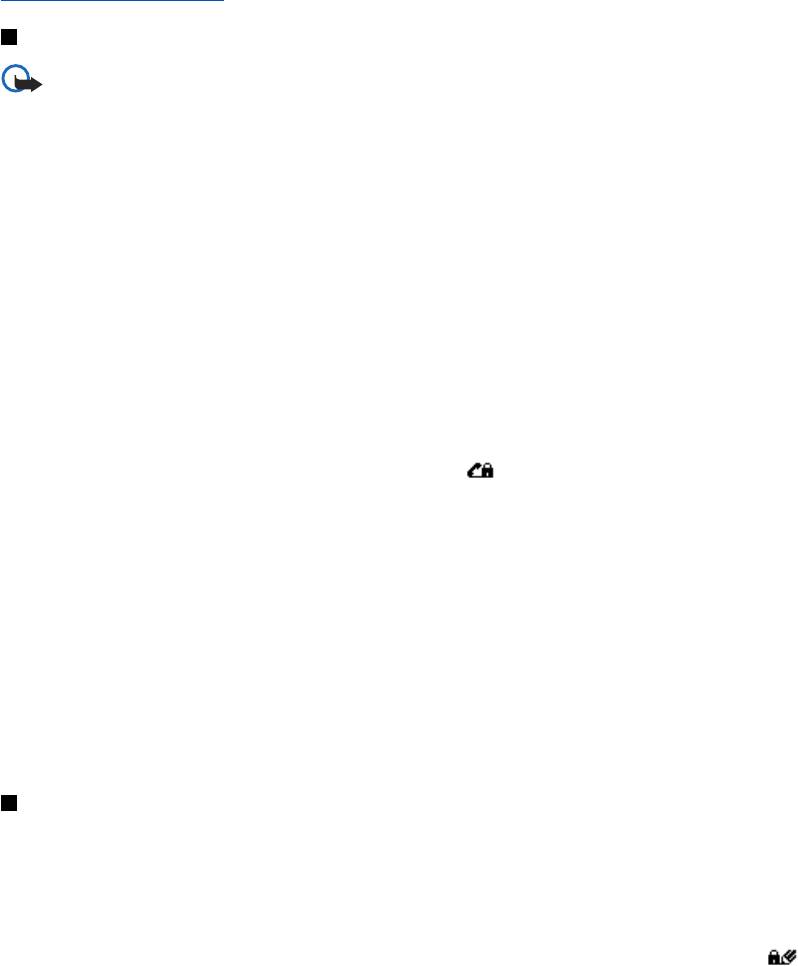
Услуги
Для изменения параметров защитного модуля нажмите Меню и выберите Услуги → Настройки → Настройки
защиты
→ Настройка за-щитного модуля.
•
Детали защит- ного модуля—просмотр названия защитного модуля, информации о состоянии и изготовителе, а
также серийного номера защитного модуля.
•
Запрос PIN модуля—установка режима запроса PIN-кода при использовании услуг, поддерживаемых защитным
модулем.
•
Изменить PIN модуля—изменение PIN-кода модуля (если такая функция предусмотрена в защитном модуле).
Введите текущий PIN-код модуля, затем дважды введите новый код.
•
Изменить PIN подписи—изменение PIN-кода подписи. Выберите PIN-код подписи, который требуется изменить.
Введите текущий PIN-код, затем дважды введите новый код.
См. Коды доступа на стр. 10.
Сертификаты
Важное замечание:
Несмотря на то, что сертификаты снижают риск, связанный с удаленными подключениями и
загрузкой программного обеспечения, следует иметь в виду, что надлежащий уровень защиты
возможен только в случае правильного применения сертификатов. Само по себе наличие
сертификатов не обеспечивает защиты; защита обеспечивается только тогда, когда применяются
правильные, подлинные и достоверные сертификаты. Сертификаты имеют ограниченный срок
действия. Если для действительного сертификата на дисплей выводится сообщение "Срок действия
сертификата истек" или "Сертификат еще не вступил в силу", убедитесь в том, что в устройстве
установлена правильная дата и время.
Перед изменением каких-либо параметров сертификатов необходимо убедиться в том, что владелец сертификата
заслуживает абсолютного доверия, а сам сертификат действительно принадлежит указанному в сертификате
владельцу.
Существуют сертификаты трех типов: сертификаты сервера, сертификаты центров сертификации и сертификаты
пользователя.
• Сертификаты сервера служат для повышения защиты соединения с сервером содержимого. Сертификат сервера
передается сервером содержимого в телефон (перед началом установления соединения), а его достоверность
проверяется с помощью сертификатов центров сертификации, сохраненных в памяти телефона. Сертификаты
сервера не сохраняются. Отображение значка защиты
не означает, что данные, передаваемые между шлюзом
и сервером (т. е. местом, где находится запрашиваемый ресурс), также защищены. Защита данных на участке
между шлюзом и сервером должна обеспечиваться поставщиком услуг.
• Сертификаты пользователя предоставляются сертификационными органами. Эти сертификаты необходимы,
например, для выполнения цифровой подписи, так как они устанавливают соответствие между пользователем и
определенным секретным ключом в защитном модуле.
Для просмотра сертификатов пользователя нажмите
Меню и выберите Услуги → Настройки → Настройки
защиты
→ Сертификаты пользователя → Список сертификатов.
• Сертификаты центров сертификации используются некоторыми услугами (например, банковское обслуживание)
для проверки подлинности других сертификатов. Сертификаты центров сертификации сохраняются в защитном
модуле поставщиком услуг либо загружаются из сети (если услуга поддерживает их использование).
Для просмотра сертификатов центров сертификации нажмите Меню и выберите Услуги → Настройки →
Настройки защиты → Сертификаты авторизации → Список сертификатов.
Цифровая подпись
Данный телефон позволяет выполнять процедуру цифровой подписи. Секретный ключ в защитном модуле и
сертификат пользователя, использованный для подписи, позволяют установить лицо, поставившее цифровую
подпись, поэтому такая подпись эквивалентна обычной подписи на бумажном счете, контракте или ином документе.
Для выполнения цифровой подписи выберите ссылку на странице, например, название книги, которую вы хотите
купить, и ее цену. На дисплее появится текст для подписи, содержащий, например, сумму и дату.
Убедитесь в том, что на дисплее отображается заголовок
Чтение и значок цифровой подписи
.
Отсутствие значка цифровой подписи означает нарушение защиты, поэтому ни в коем случае не вводите
персональные данные, например, PIN-код подписи.
Внимательно прочтите выведенный на дисплей текст и выберите Подпись для того, чтобы подписать этот текст.
Помните, что весь текст может не поместиться на одном экране. Обязательно прокрутите весь текст до конца и
прочитайте его полностью прежде, чем поставить подпись.
Copyright © 2004 Nokia. All Rights Reserved. 67
Услуги
Выберите требуемый сертификат пользователя. Введите PIN-код подписи и нажмите ОК. Значок цифровой подписи
исчезает, а на дисплее может появиться сообщение о подтверждении покупки.
Copyright © 2004 Nokia. All Rights Reserved. 68
Оглавление
- Содержание
- Правила техники безопасности
- 1. Знакомство с телефоном
- 2. О телефоне
- 3. Функции обработки вызовов
- 4. Функции меню
- 5. Ввод текста
- 6. Сообщения
- 7. Контакты
- 8. Звонки
- 9. Настройки
- 10. Галерея
- 11. Мультимедиа
- 12. PTT
- 13. Органайзер
- 14. Приложения
- 15. Услуги
- 16. Услуги SIM
- 17. Связь с компьютером
- Информация об аккумуляторах
- УХОД И ТЕХНИЧЕСКОЕ ОБСЛУЖИВАНИЕ
- Дополнительная информация по технике безопасности





